Os registros da sua atividade online revelam seus hábitos de navegação, sendo que esses dados podem ser acessados pelos sites que você visita. Se a sua privacidade é uma prioridade, gerenciar e apagar seu histórico de navegação torna-se uma ação indispensável.
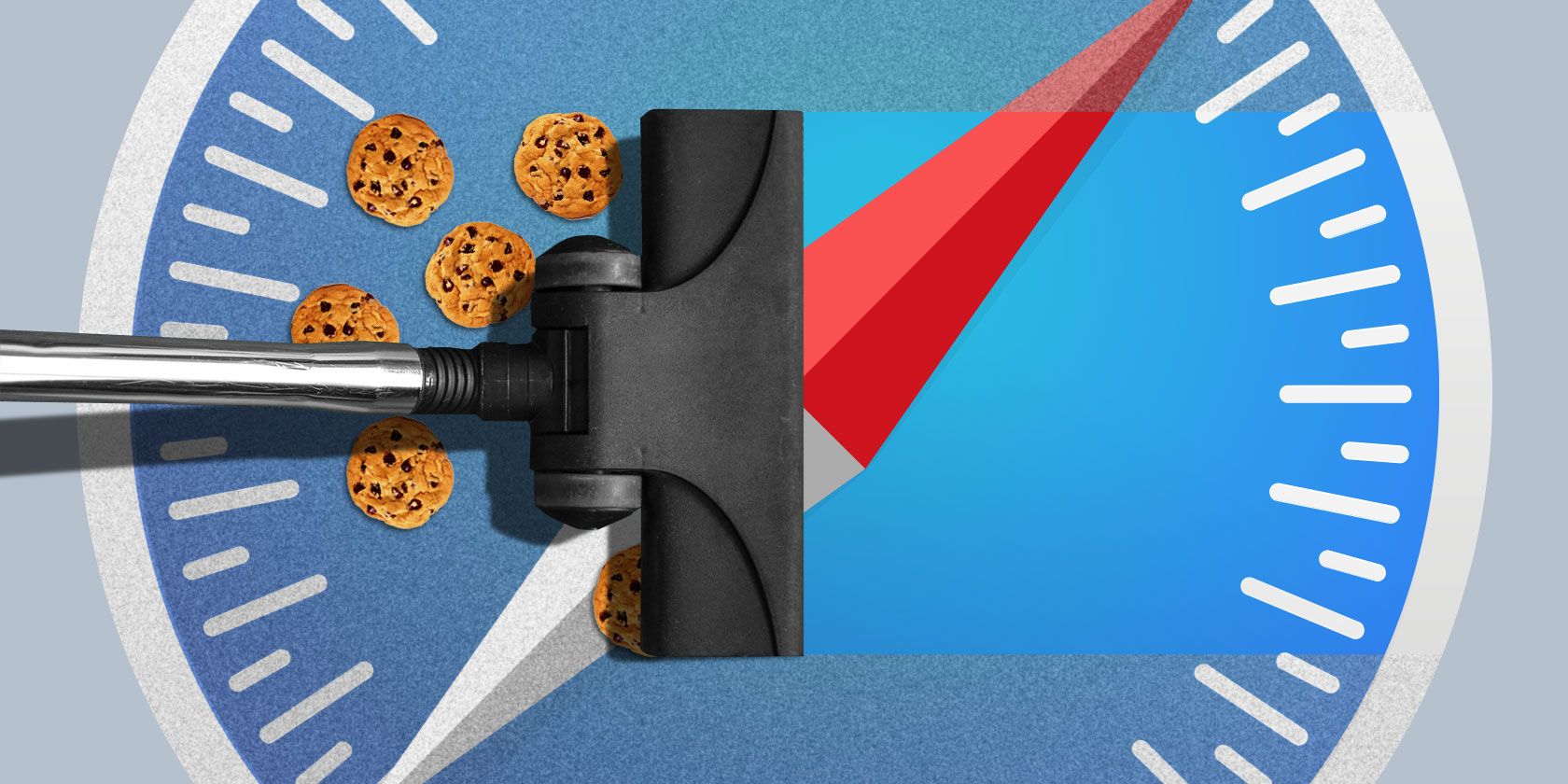
A navegação na internet deixa um rastro, tal como as pegadas que deixamos no mundo físico. Esses rastros digitais, compostos por sites visitados e termos pesquisados, podem colocar em risco a sua privacidade. Por isso, é fundamental saber como limpar seu histórico de navegação.
Seja para apagar o histórico de pesquisa no seu iPhone ou Mac, excluir o histórico de um período específico no Safari, ou limpar completamente o histórico de navegação, a Apple fornece soluções diretas e intuitivas. Vamos explorar essas opções.
Como apagar o histórico de navegação do Safari em um iPhone ou iPad
Se o seu objetivo é limpar o histórico de navegação do Safari diretamente no aplicativo, saiba que a Apple centraliza essa funcionalidade no aplicativo Ajustes. Veja como acessá-la:
- Abra o aplicativo Ajustes. Em seguida, deslize a tela para baixo e toque em Safari.
- Na seção “Privacidade e Segurança”, toque em “Limpar Histórico e Dados dos Sites”.
- Uma janela pop-up surgirá; escolha o período desejado e toque em “Limpar Histórico”.
Para situações em que você precisa limpar o histórico com frequência, considere usar a navegação privada (ou modo anônimo) no Safari, em vez de acessar as configurações do sistema para executar essa ação repetidamente.
Como limpar o histórico de navegação no Safari em um Mac
Ao contrário do iPhone ou iPad, no Mac você encontra as ferramentas necessárias para limpar o histórico do Safari diretamente no aplicativo, sem precisar recorrer às configurações do sistema. Veja como fazer:
- Abra o Safari usando o Spotlight (Command + Espaço) ou qualquer outro método de sua preferência.
- Com o Safari aberto, vá até a barra de menu, clique em “Histórico” e selecione “Limpar Histórico…” no menu suspenso.
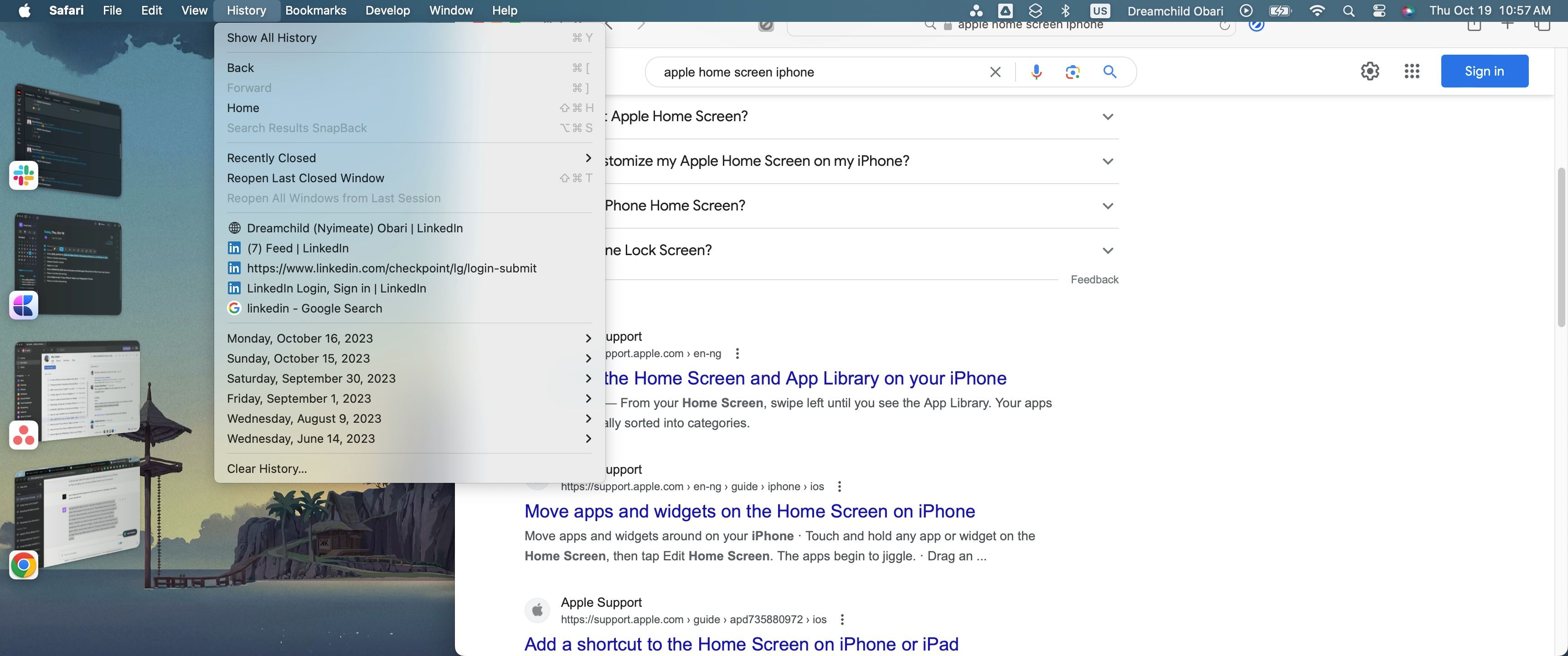
- Uma caixa de diálogo será exibida. Selecione o período desejado no menu “Limpar” e clique em “Limpar Histórico” para confirmar sua escolha.
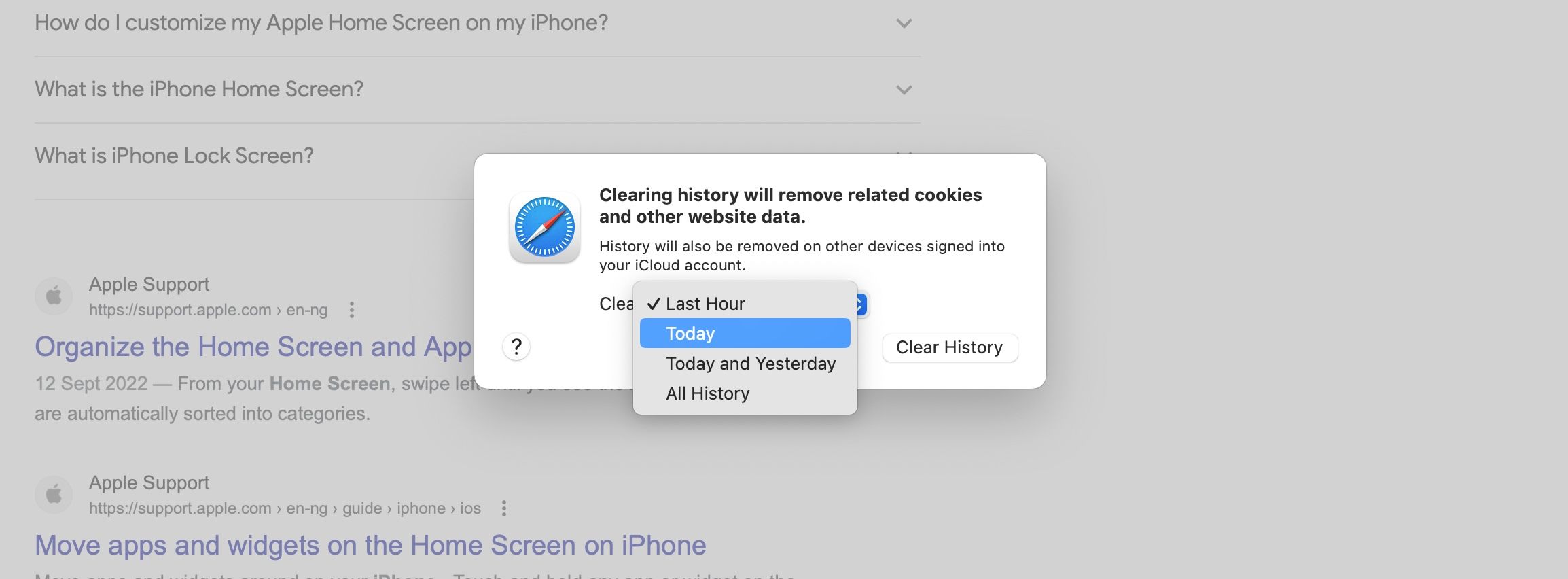
Embora existam outras configurações para redefinir o Safari aos parâmetros padrão, este método é suficiente para apagar o histórico de navegação do Safari no seu Mac.
O Safari preserva a privacidade do seu histórico
Não se preocupe com a possibilidade de a Apple vender seus dados de navegação; essa hipótese não corresponde à realidade. A Apple é conhecida por priorizar a privacidade e segurança de seus usuários, adotando medidas adicionais para protegê-los de anunciantes e terceiros.
De fato, o Safari pode ser considerado mais seguro que o Google Chrome, já que o Google não oferece o mesmo nível de compromisso com a privacidade que o Safari. Utilize a navegação privada sempre que necessário, ou apague seu histórico para manter suas informações longe de olhares indesejados.